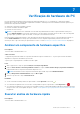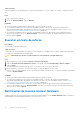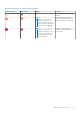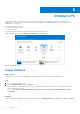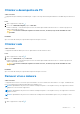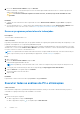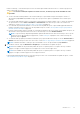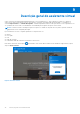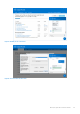Users Guide
Table Of Contents
- SupportAssist para PCs de Casa Versão 3.8 Guia do Utilizador
- Introdução
- Iniciação ao SupportAssist para PC Domésticos
- Requisitos mínimos do PC
- Instalar o SupportAssist para PCs Domésticos
- Interface de utilizador do SupportAssist
- Alterar a definição de idioma
- Criar um perfil do SupportAssist
- Atualizar informações de contacto e de envio
- Utilizar um perfil diferente do SupportAssist
- Configurar as definições da Internet
- Análises e otimizações agendadas
- Atualização manual do SupportAssist
- Notificações
- Desinstalação do SupportAssist
- Descrição geral da reparação do sistema
- Descrição geral da reposição do sistema
- Descrição geral do Dell Migrate
- Descrição geral dos controladores e transferências
- Verificação do hardware do PC
- Otimizar o PC
- Descrição geral do assistente virtual
- Criar um pedido de suporte
- Descrição geral da deteção e resolução de problemas
- Descrição geral do histórico
- Obter Suporte Técnico
- Perguntas frequentes
- Recursos do SupportAssist para PCs de Casa
- Contactar a Dell
Verificação do hardware do PC
Executar uma análise de hardware permite-lhe detetar problemas de hardware no PC. Por predefinição, o SupportAssist analisa o
hardware do PC uma vez por mês para detetar problemas de hardware. Também pode executar manualmente uma das seguintes ações
para identificar um problema de hardware:
● Analisar um componente de hardware específico
● Executar uma análise de hardware rápida
● Executar um teste de esforço
NOTA: Se o SupportAssist estiver minimizado e for detetado um problema durante a análise, é apresentada uma notificação no
mosaico Analisar Hardware. A notificação vai permanecer no mosaico durante um período de até sete dias. Se não criar um pedido
de suporte para o problema no prazo de sete dias, a notificação é automaticamente removida.
Para determinados problemas de hardware, o título do problema é apresentado acima dos mosaicos e é apresentada uma notificação no
mosaico Analisar Hardware. A notificação que é apresentada no mosaico depende da gravidade do problema. Para obter mais
informações sobre os tipos de notificações apresentados no mosaico, consulte Notificações do mosaico Analisar Hardware na página 32.
Analisar um componente de hardware específico
Pré-requisitos
Tem de ter direitos de administrador no PC.
Sobre esta tarefa
O SupportAssist permite-lhe analisar um componente de hardware específico instalado no PC. Os passos para executar uma análise
dependem do componente de hardware que selecionar.
Os passos que se seguem aplicam-se à análise de um disco rígido.
Passo
1. Abra o SupportAssist e clique no separador Deteção e resolução de problemas.
2. Clique em Quero detetar e solucionar problemas no meu PC, e clique em Quero verificar uma peça específica de hardware.
É apresentada a lista de componentes de hardware disponíveis no PC.
NOTA: Para atualizar a lista de componentes de hardware apresentada, clique na lista Atualizar hardware.
3. Na secção Dispositivos de Armazenamento, clique em Disco rígido.
4. Selecione o tipo de teste e clique em Executar Teste.
Resultados
● Se não for detetado nenhum problema, são apresentados o estado Aprovado e um ícone de .
● Se for detetado um problema e não for necessário criar um pedido de suporte, é apresentado o estado Reprovado e o .
● Se for detetado um problema e for necessário criar um pedido de suporte, é apresentada a página de detalhes do problema. Para obter
instruções sobre como criar um pedido de suporte, consulte Criar um pedido de suporte para problemas detetados durante uma análise
na página 40.
Executar análise de hardware rápida
Pré-requisitos
Tem de ter direitos de administrador no PC.
7
Verificação do hardware do PC 31